Sims 4 es un juego de simulación de vida desarrollado por EA y es uno de los juegos más populares de su género. Sims ha tenido una base de fans inestable, pasando de ser demasiado popular en un momento dado a ser sólo un juego mediocre. Sin embargo, en un momento dado, hay miles de jugadores de Sims 4 jugando al juego.
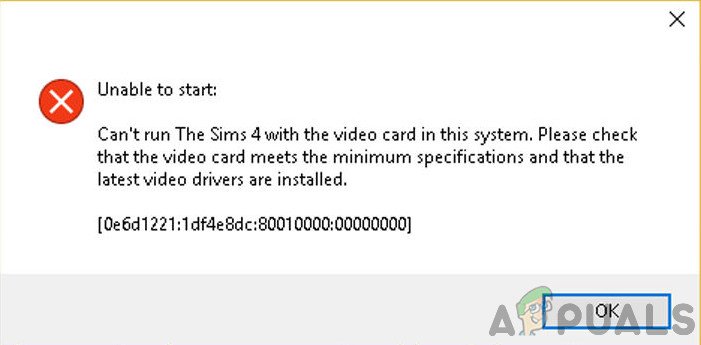 Error de la tarjeta de video de los Sims 4
Error de la tarjeta de video de los Sims 4
A pesar de ser uno de los principales títulos publicados por EA, parece que hay varios problemas en Sims 4. Uno de los problemas que molesta a mucha gente es el “error de la tarjeta de video” que encuentran cuando intentan lanzar el juego o durante cualquier momento aleatorio dentro del juego. En este artículo, repasaremos todas las causas posibles para explicar por qué ocurre esto y cuáles son las posibles soluciones para solucionar el problema.
¿Qué causa el “Error de la tarjeta de video” en los Sims 4?
Después de recibir varios informes de los usuarios, comenzamos una investigación por nuestra parte y averiguamos todas las causas de por qué ocurrió este problema. Aquí están algunas de ellas:
- Computadora en estado de error: Esto puede parecer improbable al principio, pero hay numerosos casos en los que la computadora entra en un estado de error. Este es un escenario muy común y puede ser arreglado fácilmente mediante un ciclo de potencia.
- Controladores gráficos: Los drivers son los principales componentes que hacen funcionar todo el ordenador porque forman un puente entre el hardware y el software. Si los controladores de gráficos no funcionan correctamente, experimentarás numerosos problemas.
- Origen en el juego: Dado que Origin alberga el juego principalmente para su distribución, también tiene una opción donde puedes habilitar Origin dentro del juego. Se sabe que esta característica ha causado varios problemas. Aquí, puedes desactivar Origin dentro del juego y ver si esto ayuda en algo.
- Sims 4: A medida que el tiempo avanza, también lo hace la versión de los componentes de la computadora. Para seguir el ritmo, el equipo de ingenieros de los Sims 4 publica una actualización de software de vez en cuando. Si el propio juego no se actualiza, experimentarás numerosos problemas.
- Requisitos del sistema: Quizás la causa más simple es que tu ordenador no cumple los requisitos mínimos del juego. Si sus especificaciones son demasiado bajas, experimentará numerosos problemas.
- Modo ventana: Esto es más una solución provisional que una causa; parece que Sims 4 a veces funciona mal y sólo se ejecuta correctamente en modo ventana hasta que se publica una actualización.
- Actualización de Windows: Las actualizaciones de Windows están vinculadas a todos los componentes de software que se ejecutan en el ordenador. Si hay una mala actualización que causa problemas en la funcionalidad del software, experimentarás numerosos problemas.
- Compatibilidad: También encontramos numerosos casos en los que la compatibilidad del juego no coincidía con la compatibilidad del sistema operativo. Ejecutar el juego en modo de compatibilidad ayuda aquí.
Antes de empezar con la solución, asegúrese de que está conectado como administrador y que tiene una conexión a Internet activa. Además, asegúrate de que guardas tu progreso en la nube para evitar cualquier contratiempo.
Pre-requisito: Requisitos de sistema y gráficos
Antes de comenzar con las extensas soluciones técnicas, es muy esencial comprender la importancia de los requisitos del sistema de Sims 4. Los requisitos se publican para establecer la compatibilidad del hardware con el juego. Aunque el juego funciona con los requisitos mínimos, recomendamos que tengas al menos los ajustes recomendados.
Requisitos mínimos: CPU : Intel Core 2 Duo E4300 o AMD Athlon 64 X2 4000+ (se requiere un Dual Core de 2.0 GHz si se usan gráficos integrados) RAM : 2 GB OS : Windows XP TARJETA DE VIDEO : NVIDIA GeForce 6600 o ATI Radeon X1300 o Intel GMA X4500 SOMBRA DE PÍXEL : 3.0 VERTEX SHADER : 3.0 TARJETA DE SONIDO : Sí ESPACIO DE DISCO LIBRE : 10 GB RAM DE VÍDEO DEDICADA : 128 MB
Requisitos recomendados: CPU : Intel Core i5-750 o AMD Athlon X4 VELOCIDAD DE LA CPU : Info RAM : 4 GB OS : 64 Bit Windows 7, 8, o 8.1 TARJETA DE VIDEO : NVIDIA GeForce GTX 650 o mejor SOMBRA DE PÍXEL : 5.0 VERTEX SHADER : 5.0 TARJETA DE SONIDO : Sí ESPACIO DE DISCO LIBRE : 10 GB RAM DE VÍDEO DEDICADA : 1024 MB
En ambos casos, se recomienda tener una tarjeta gráfica sólida para reproducir los gráficos. Si no tienes el hardware de gráficos adecuado, deberías considerar añadir una a tu sistema.
Solución 1: Desactivar el origen en el juego
Origin es el principal distribuidor de Sims 4. Aloja los servidores hasta cierto punto también y proporciona servicios como pagos, compras, actualizaciones, etc. del juego. Origin tiene una característica que se implementa en cada juego que hospeda donde hay una opción de acceso a Origin mientras está en el juego (este no es el caso de otras plataformas de distribución de juegos). Esta misma característica, aunque pueda parecer útil, causa numerosos problemas en el juego. En esta solución, navegaremos hasta esta configuración y desactivaremos la función.
- Lanza el Origen en tu ordenador. Luego ve a Mi biblioteca de juegos .
-
Aquí, todos los juegos que posees serán listados. Busca Sims 4, haz clic con el botón derecho del ratón y selecciona Propiedades .
 Desactivando el origen del juego
Desactivando el origen del juego - Aquí, en la pestaña de General , desmarca la opción de Enable Origin in-game para Sims 4 .
- Guardar los cambios y salir. Reinicie el ordenador y compruebe si el problema se ha resuelto para siempre.
Solución 2: Correr en modo ventana
Como mencionamos en las causas, hay casos en los que Sims 4 no funciona bien en modo de pantalla completa. Esto puede deberse a ajustes internos o a algún factor externo que no se puede determinar. Normalmente, después de que este extraño escenario ocurra, Sims 4 lanza una actualización que arregla el problema. Aquí, mientras la corrección está en marcha, puedes intentar lanzar el juego en modo de ventanas y ver si funciona. Nos encontramos con numerosos ejemplos en los que el problema se solucionó por completo.
Aquí, repasaremos el método sobre cómo lanzar el juego en modo de ventanas usando la aplicación GeForce Experience.
- Lanza la aplicación GeForce Experience y localiza a Sims 4 en la lista de juegos.
-
Ahora, busca el icono de una $0027llave inglesa$0027 que permite a los usuarios acceder a la configuración personalizada. Haz clic en él.
 Accediendo a la configuración de NVIDIA
Accediendo a la configuración de NVIDIA - Ahora, cambia el modo de visualización a Ventana y baja la resolución. Guarde los cambios y salga.
- Reinicie el ordenador y compruebe si el problema se ha resuelto para siempre.
Solución 3: Ciclo de potencia y comprobación de la conexión a Internet
El ciclo de energía es un acto en el que se apaga completamente la computadora para que todas las configuraciones temporales desaparezcan. La próxima vez que lo enciendas, el ordenador se verá obligado a crear las variables/configuraciones temporales desde cero usando los valores por defecto. Si hay un error en ellos, este método lo hará instantáneamente. Asegúrate de que guardas tu trabajo existente correctamente antes de continuar.
- Saca el cable de alimentación principal del router y de tu ordenador (después de apagarlo) del enchufe. Ahora, presione y mantenga presionado el botón de encendido durante unos 4-6 segundos.
-
Ahora, espera alrededor de 3-5 minutos para asegurarte de que toda la energía ha sido drenada completamente.
 Computadora de Ciclo de Energía
Computadora de Ciclo de Energía - Una vez que haya pasado el tiempo, vuelva a conectar todo y espere unos minutos para que la red vuelva a emitir correctamente y su ordenador se inicie.
- Ahora comprueba si el problema está resuelto y podrás jugar a los Sims 4 sin ningún problema.
Solución 4: Reparar los Sims 4
Otra cosa que podemos hacer es comprobar si los archivos de instalación de Sims 4 están dañados o no. Si los archivos del juego no están en buen estado, seguramente habrá problemas en los que experimentarás problemas extraños, incluyendo el error de la tarjeta de video. Además, si no has actualizado los Sims 4 durante un tiempo, te recomendamos que lo hagas sin más.
- Lanza el Origen usando su lanzador y navega a ” Mis juegos “.
-
Localiza tu juego de Sims , haz clic con el botón derecho del ratón y selecciona ” Juego de reparación “.
 Reparación de Sims 4
Reparación de Sims 4 - Espere a que el proceso se complete completamente. Haz un reinicio y comprueba si puedes lanzar el juego con éxito.
Solución 5: Correr en modo de compatibilidad
Cada versión de Sims 4 se lanza con el sistema operativo invitado en mente. Así que si los Sims instalados en tu ordenador son para una versión más reciente de Windows y estás usando una más antigua, experimentarás el error de la tarjeta de vídeo. Aquí, podemos intentar lanzar los Sims 4 en modo de compatibilidad y ver a dónde nos lleva eso. Si el problema es la compatibilidad, esta solución lo resolverá.
- Haz clic con el botón derecho del ratón en la aplicación de Sims 4 y selecciona ” Propiedades “.
-
Una vez en propiedades, seleccione la opción Compatibilidad Compruebe la opción Ejecute este programa en el modo de compatibilidad para y seleccione otro sistema operativo. Preferiblemente con Windows 8 o 7.
 Cambiar el modo de compatibilidad
Cambiar el modo de compatibilidad - Presione Aplicar para guardar los cambios y salir. Ahora reinicie el ordenador completamente y compruebe si el problema se ha resuelto.
Solución 6: Desactivar los mods
Los mods son famosos en los Sims 4 por hacer el juego aún más interesante añadiendo buenos contenidos. Permiten al usuario configurar el juego como quiera y disfrutar de características no convencionales o skins dentro del juego que pueden no estar disponibles normalmente. Sin embargo, como los mods son desarrollados por terceros fabricantes, a veces chocan con el motor del juego y causan varios problemas. En esta solución, desactivaremos los mods en su ordenador y veremos si esto hace alguna diferencia en nuestra situación.
- Localiza el directorio de instalación de los Sims 4. También si estás usando cualquier administrador de mod, asegúrate de que deshabilitas Sims 4 desde allí manualmente también.
-
Una vez en el directorio de instalación, busca el directorio de mods.
 Borrar Mods – Sims 4
Borrar Mods – Sims 4 - Mueve tu carpeta de mods a tu Escritorio. Corta y pega toda la carpeta.
- Reinicie su computadora completamente. Ahora lanza el juego sin modificaciones y mira si el problema está resuelto para siempre.
Solución 7: Reinstalar el origen
Si todos los métodos anteriores no funcionan, puedes seguir adelante y reinstalar todo el cliente de Origen. Normalmente, Origin funciona perfectamente sin problemas, pero hay informes en los que no es así. Asegúrate de tener tus credenciales a mano ya que se te pedirá que las introduzcas cuando vuelvas a entrar en Origin.
- Copia la carpeta de los Sims 4 del Origen manualmente a alguna otra ubicación y desinstala la aplicación completamente.
-
Una vez desinstalada la aplicación, navegue al sitio web oficial y descargue el cliente de nuevo .
 Reinstalación de Origen
Reinstalación de Origen - Ahora copia la carpeta de los Sims 4 en el Origen y actualiza el cliente correctamente. Con suerte, el juego será detectado y podrá lanzarse con una nueva copia de Origin.
Consejo: Si todavía tienes problemas, intenta lanzar la aplicación en modo $0027Offline$0027 y mira si esto funciona. También puedes intentar borrar la caché.
Solución 8: Actualización de los controladores de gráficos
Si ninguna de las soluciones anteriores funciona y el juego sigue dando el error de la tarjeta de vídeo, intentamos actualizar los controladores de los gráficos a la última versión disponible. Los controladores de gráficos comunican información entre el juego y el hardware. Con estos controladores, el hardware de gráficos muestra los gráficos en la pantalla. Si estos están de alguna manera corruptos o incompletos, experimentarás el fallo.
En esta solución, instalaremos DDU (Display Driver Uninstaller) y lo usaremos para eliminar los controladores actuales. Entonces comprobaremos si los controladores predeterminados funcionan. Si no lo hacen, los actualizaremos a la última versión.
- Instale la utilidad Desinstalador de controladores de pantalla e inicie en modo seguro.
- Una vez que esté en modo seguro, inicie el Desinstalador de controladores de pantalla usando el ejecutable que se acaba de crear.
- Una vez en la aplicación, haga clic en Limpiar y reiniciar . DDU eliminará ahora todos los archivos de controladores existentes y reiniciará el ordenador una vez realizada la acción.
 Limpiar y reiniciar – DDU
Limpiar y reiniciar – DDU
- Arranque su ordenador en modo normal, presione Windows + R, teclee ” devmgmt. msc ” en el cuadro de diálogo y pulse Intro. Lo más probable es que se instalen los controladores predeterminados. Si no, haz clic con el botón derecho del ratón en cualquier espacio y selecciona ” Scan for hardware changes “. Ahora intenta lanzar el juego y ver si los controladores predeterminados solucionan el problema de la caída.
- Ahora hay dos métodos para actualizar los controladores de gráficos; o bien puede actualizarlos automáticamente mediante Windows Update o manualmente navegando hasta el archivo donde se encuentran los controladores de gráficos. Si la actualización automática falla, tiene que navegar hasta el sitio web del fabricante y descargar los controladores primero.
Para actualizar, haga clic con el botón derecho del ratón en su hardware y seleccione Actualizar controlador . Ahora seleccione cualquiera de las dos opciones según su caso.
- Reinicie su ordenador después de instalar los controladores, inicie el juego y compruebe si esto resuelve el problema.



![Arreglar el código de error de Roblox 403: acceso denegado [Guía definitiva ] Elegir permisos](https://latecnologiaatualcance.com/wp-content/uploads/Choose-permissions-150x150.jpg)
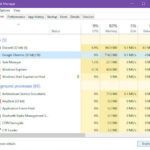
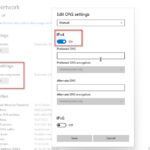
![Arreglar la fusión Gigabyte RGB que no funciona [100% Working Fix ] actualizar-bios](https://latecnologiaatualcance.com/wp-content/uploads/update-bios-2-150x150.jpg)